My Mac Speedup ongewenste toepassing (Mac)
Mac VirusOok bekend als: My Mac Speedup mogelijk ongewenste applicatie
Doe een gratis scan en controleer of uw computer is geïnfecteerd.
VERWIJDER HET NUOm het volledige product te kunnen gebruiken moet u een licentie van Combo Cleaner kopen. Beperkte proefperiode van 7 dagen beschikbaar. Combo Cleaner is eigendom van en wordt beheerd door RCS LT, het moederbedrijf van PCRisk.
Hoe "My Mac Speedup" te verwijderen van een Mac?
Wat is "My Mac Speedup"?
De ontwikkelaars van My Mac Speedup beweren dat deze app de Mac-computers kan opschonen en versnellen. Over het algemeen wordt deze app gepromoot als een tool waarmee de mensen hun MacOS-besturingssystemen kunnen optimaliseren. Het wordt voorgesteld als een legitieme app, maar het is ook een mogelijk ongewenste app (PUA). Dat komt omdat het gepromoot/verspreid wordt met behulp van een zgn. "bundeling"-methode. Het betekent dat de kans groot is dat de mensen die dit geïnstalleerd hebben, dit onbedoeld/onbewust gedaan hebben.
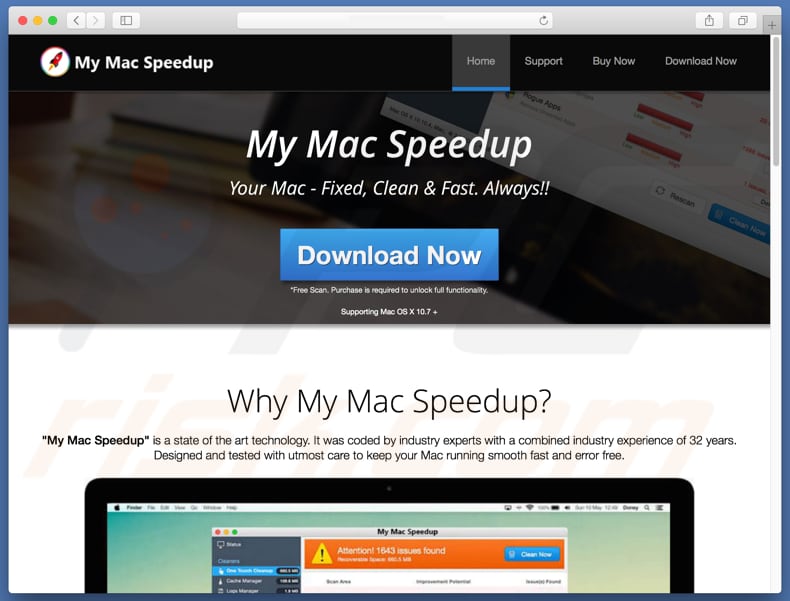
My Mac Speedup bevat tools zoals: "Cache Manager", "Logs Manager", "Trash Manager", "Extra Languages", "Rogue Apps", "Uninstaller", enzovoort. Alle beschikbare tools zorgen er zogezegd voor dat Mac-computers sneller werken, helpen hun gebruikers om zich te ontdoen van ongewenste apps, ruimte te besparen, allerlei systeemproblemen op te lossen enzovoort. Deze tools kunnen echter alleen gebruikt worden als er een volledige versie van My Mac Speedup aangeschaft wordt (als de app geactiveerd is). Anders kunnen de gebruikers alleen hun Mac-computers scannen, maar geen verdere acties uitvoeren. Nadat de scan voltooid is, geven de mogelijk ongewenste apps vaak een lijst weer met verschillende problemen die opgelost moeten worden om de prestaties van de computer te verbeteren of om deze op de één of andere manier te optimaliseren. Het komt vaak voor dat PUA's valse resultaten weergeven, waardoor het gemakkelijker wordt om de mensen te misleiden om een bepaalde app aan te kopen, zodat alle gedetecteerde problemen opgelost worden. Dergelijk gedrag is heel gebruikelijk bij apps die gepromoot worden met de bovengenoemde 'bundeling'-methode, daarom wordt het niet aangeraden om deze apps te vertrouwen. Het is mogelijk dat My Mac Speedup ook één van de misleidende apps is. Bovendien wordt de "bundeling"-methode vaak gebruikt om meerdere ongewenste applicaties tegelijk te promoten, wat betekent dat het mogelijk is dat tijdens de installatie van My Mac Speedup ook enkele browserkapers of adware-apps geïnstalleerd werden. Deze ongewenste apps zijn meestal ontworpen om allerlei gegevens te verzamelen, hun gebruikers te voorzien van advertenties, omleidingen naar onbetrouwbare websites te veroorzaken enzovoort. We adviseren om dergelijke apps zo snel mogelijk te verwijderen.
| Naam | My Mac Speedup mogelijk ongewenste applicatie |
| Bedreigingstype | Mac-malware, Mac-virus |
| Symptomen | Uw Mac werkt langzamer dan normaal, u ziet ongewenste pop-upadvertenties, u wordt doorverwezen naar kwaadaardige websites. |
| Verspreidings- methoden | Misleidende pop-upadvertenties, gratis software-installatieprogramma's (bundeling), valse Flash Player-installatieprogramma's, downloads van torrent-bestanden. |
| Schade | U wordt bespioneerd tijdens het surfen op het internet (mogelijke privacyschendingen), weergave van ongewenste advertenties, doorverwijzingen naar kwaadaardige websites, verlies van privégegevens. |
| Verwijdering |
Om mogelijke malware-infecties te verwijderen, scant u uw computer met legitieme antivirussoftware. Onze beveiligingsonderzoekers raden aan Combo Cleaner te gebruiken. Combo Cleaner voor Windows DownloadenGratis scanner die controleert of uw computer geïnfecteerd is. Om het volledige product te kunnen gebruiken moet u een licentie van Combo Cleaner kopen. Beperkte proefperiode van 7 dagen beschikbaar. Combo Cleaner is eigendom van en wordt beheerd door RCS LT, het moederbedrijf van PCRisk. |
Het internet staat vol met mogelijk ongewenste apps gelijkaardig aan My Mac Speedup, bijvoorbeeld: Super Mac Cleaner, Mac Speedup Pro, Advanced Mac Cleaner. In de meeste gevallen zouden deze apps de MacOS-systemen moeten optimaliseren. Meestal promoten hun ontwikkelaars ze als handige tools die hun gebruikers verschillende functies aanbieden. Vaak zijn dergelijke promoties echter slechts pogingen om de mensen te misleiden tot het downloaden en gebruiken van een mogelijk ongewenste app. Trouwens, nogal wat van deze apps werken niet voor de functies waarvoor ze werden gepromoot.
Hoe werden mogelijk ongewenste applicaties geïnstalleerd op mijn computer?
In dit geval is één van de mogelijke manieren om My Mac Speedup te downloaden (en vervolgens te installeren) met behulp van de officiële website. Zoals we in onze inleiding vermelden, is het echter zeer waarschijnlijk dat de meeste gebruikers het onbedoeld zouden installeren. Dit gebeurt meestal wanneer de gebruikers op opdringerige/ongewenste advertenties klikken die in staat zijn om scripts uit te voeren die ontworpen werden om ongewenste applicaties te downloaden en te installeren. Of wanneer de softwareontwikkelaars een misleidende marketingmethode gebruiken die "bundeling" wordt genoemd. Bundeling is een methode die wordt gebruikt om de mensen te misleiden tot het installeren van ongewenste apps samen met een andere, meestal gewenste software die met opzet gedownload wordt. De ontwikkelaars onthullen meestal geen informatie over de ongewenste apps die opgenomen worden in de installatie- of downloadinstellingen. Ze verbergen deze in de 'Aangepaste', 'Geavanceerde' en andere soortgelijke instellingen van de bovengenoemde configuraties. Ongewenste installaties (of downloads) gebeuren echter meestal alleen wanneer installatie- en downloadstappen overslaan (of als ze klikken op onbetrouwbare advertenties).
Hoe de installatie van mogelijk ongewenste applicaties te vermijden?
Wees voorzichtig bij het downloaden en installeren van software en met het klikken op verschillende advertenties. Download software alleen via officiële bronnen (websites) en gebruik directe links. Vermijd het gebruik van peer-to-peer-netwerken (zoals torrent-clients, eMule enzovoort), softwaredownloaders/-installaters van externe partijen en andere onbetrouwbare tools. We adviseren om voorzichtig te zijn bij de installati: controleer altijd wat de beschikbare "Geavanceerde", "Aangepaste" en andere instellingen of opties van de installers en downloaders. Zorg ervoor dat er standaard ook geen vakjes zijn aangevinkt. De meeste advertenties op internet lijken legitiem, maar éénmaal erop geklikt, kunnen sommigen van hen omleiden naar onbetrouwbare websites. Meestal linken ze naar websites met inhoud zoals gokken, pornografie, dating voor volwassenen enzovoort. Als dergelijke ongewenste of/en willekeurige doorverwijzingen vaak voorkomen, dan is het zeer waarschijnlijk dat er een ongewenste app geïnstalleerd is. Controleer in dat geval uw webbrowser op verdachte waarden (plug-ins, add-ons, extensies, enz.) en verwijder deze zo snel mogelijk. Dit is ook van toepassing op programma's die op de computer geïnstalleerd zijn. Als uw computer al met ongewenste apps geïnfecteerd is, dan raden wij u aan om een scan uit te voeren met Combo Cleaner Antivirus voor Windows om deze automatisch te verwijderen.
Screenshot van de My Mac Speedup's installer:
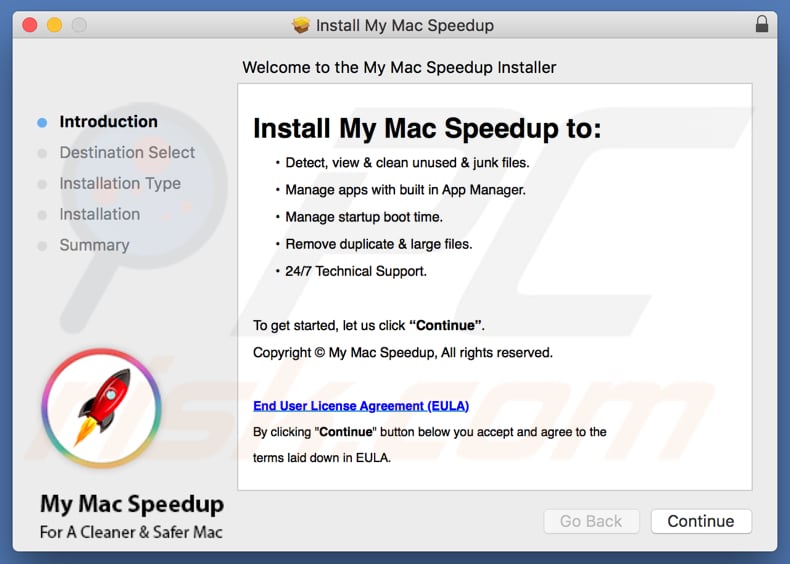
Screenshot van de My Mac Speedup applicatie:
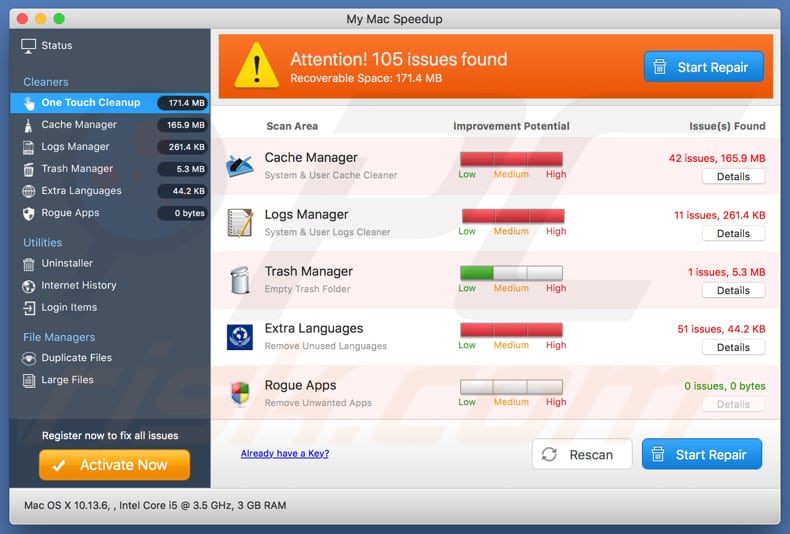
De My Mac Speedup app (GIF):
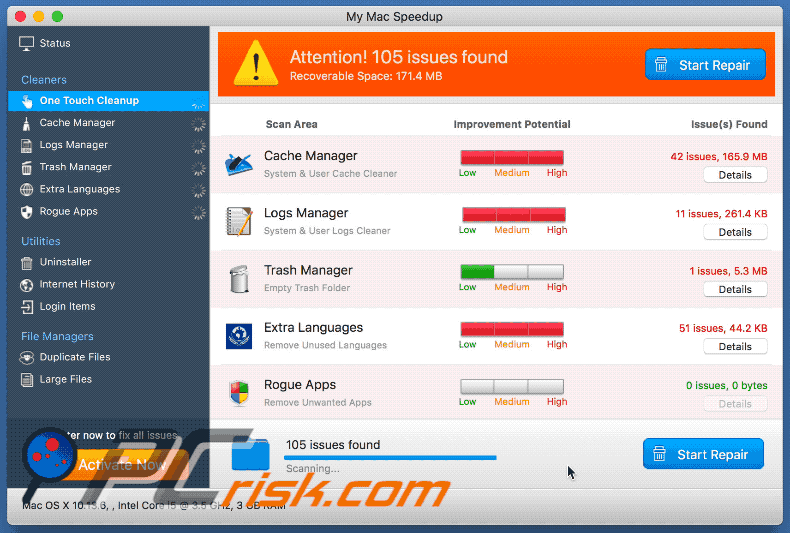
BELANGRIJK! My Mac Speedup voegt zichzelf toe aan de lijst met applicaties die automatisch uitgevoerd wordt bij elke gebruiker die zich aanmeldt. Voer daarom vóór het begin deze stappen uit:
- Ga naar Systeemvoorkeuren -> Gebruikers en groepen.
- Klik op uw account (ook bekend als Huidige gebruiker).
- Klik op inloggen.
- Zoek naar "My Mac Speedup". Selecteer het en klik op de knop "-" om het te verwijderen
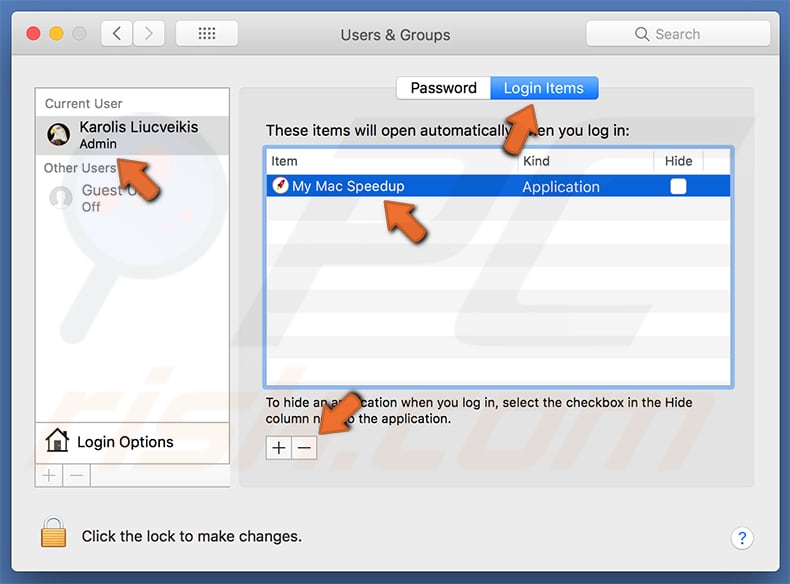
Onmiddellijke automatische malwareverwijdering:
Handmatig de dreiging verwijderen, kan een langdurig en ingewikkeld proces zijn dat geavanceerde computer vaardigheden vereist. Combo Cleaner is een professionele automatische malware verwijderaar die wordt aanbevolen om malware te verwijderen. Download het door op de onderstaande knop te klikken:
DOWNLOAD Combo CleanerDoor het downloaden van software op deze website verklaar je je akkoord met ons privacybeleid en onze algemene voorwaarden. Om het volledige product te kunnen gebruiken moet u een licentie van Combo Cleaner kopen. Beperkte proefperiode van 7 dagen beschikbaar. Combo Cleaner is eigendom van en wordt beheerd door RCS LT, het moederbedrijf van PCRisk.
Snelmenu:
- Wat is "My Mac Speedup"?
- STAP 1. Verwijder de aan het mogelijk ongewenste programma gerelateerde mappen en bestanden uit OSX.
- STAP 2. Verwijder de frauduleuze extensies uit Safari.
- STAP 3. Verwijder de frauduleuze add-ons uit Google Chrome.
- STAP 4. Verwijder de mogelijk ongewenste plug-ins uit Mozilla Firefox.
Video die toont hoe de My Mac Speedup ongewenste applicatie te verwijderen met Combo Cleaner:
Mogelijk ongewenste applicaties verwijderen:
Verwijder de mogelijk ongewenste applicaties uit de map "Applicaties":

Klik op het pictogram Finder. Selecteer in het Finder-venster "Applicaties". Zoek in de map met toepassingen naar "MPlayerX", "NicePlayer", of andere verdachte toepassingen en sleep ze naar de prullenbak. Na het verwijderen van de potentieel ongewenste toepassing(en) die online advertenties veroorzaken, scant u uw Mac op eventuele resterende ongewenste componenten.
DOWNLOAD verwijderprogramma voor malware-infecties
Combo Cleaner die controleert of uw computer geïnfecteerd is. Om het volledige product te kunnen gebruiken moet u een licentie van Combo Cleaner kopen. Beperkte proefperiode van 7 dagen beschikbaar. Combo Cleaner is eigendom van en wordt beheerd door RCS LT, het moederbedrijf van PCRisk.
Verwijder aan de my mac speedup mogelijk ongewenste applicatie gerelateerde bestanden en mappen:

Klik op het Finder icoon, vanuit de menubalk kies je Ga en klik je op Ga naar map...
 Controleer of er zich door de adware aangemaakte bestanden bevinden in de map /Library/LaunchAgents folder:
Controleer of er zich door de adware aangemaakte bestanden bevinden in de map /Library/LaunchAgents folder:

In de Ga naar map...-balk typ je: /Library/LaunchAgents
 In de map “LaunchAgents” zoek je naar recent toegevoegde verdachte bestanden en je verplaatst deze naar de prullenbak. Voorbeelden van bestanden aangemaakt door adware: “installmac.AppRemoval.plist”, “myppes.download.plist”, “mykotlerino.ltvbit.plist”, “kuklorest.update.plist”, enz. Adware installeert vaak bestanden met hetzelfde bestandsnaampatroon.
In de map “LaunchAgents” zoek je naar recent toegevoegde verdachte bestanden en je verplaatst deze naar de prullenbak. Voorbeelden van bestanden aangemaakt door adware: “installmac.AppRemoval.plist”, “myppes.download.plist”, “mykotlerino.ltvbit.plist”, “kuklorest.update.plist”, enz. Adware installeert vaak bestanden met hetzelfde bestandsnaampatroon.
 Controleer of er zich door adware aangemaakte bestanden bevinden in de map /Library/Application Support:
Controleer of er zich door adware aangemaakte bestanden bevinden in de map /Library/Application Support:

In de Ga naar map...-balk typ je: /Library/Application Support
 In de map “Application Support” zoek je naar recent toegevoegde verdachte mappen. Bijvoorbeeld “MplayerX” or “NicePlayer”, en je verplaatst deze mappen naar de prullenbak.
In de map “Application Support” zoek je naar recent toegevoegde verdachte mappen. Bijvoorbeeld “MplayerX” or “NicePlayer”, en je verplaatst deze mappen naar de prullenbak.
 Controleer of er zich door adware aangemaakte bestanden bevinden in de map ~/Library/LaunchAgents:
Controleer of er zich door adware aangemaakte bestanden bevinden in de map ~/Library/LaunchAgents:

In de Ga naar map...-balk typ je: ~/Library/LaunchAgents

In de map “LaunchAgents” zoek je naar recent toegevoegde verdachte bestanden en je verplaatst deze naar de prullenbak. Voorbeelden van bestanden aangemaakt door adware: “installmac.AppRemoval.plist”, “myppes.download.plist”, “mykotlerino.ltvbit.plist”, “kuklorest.update.plist”, enz. Adware installeert vaak verschillende bestanden met hetzelfde bestandsnaampatroon.
 Controleer of er zich door adware aangemaakte bestanden bevinden in de map /Library/LaunchDaemons:
Controleer of er zich door adware aangemaakte bestanden bevinden in de map /Library/LaunchDaemons:
 In de Ga naar map...-balk typ je: /Library/LaunchDaemons
In de Ga naar map...-balk typ je: /Library/LaunchDaemons
 In de map “LaunchDaemons” zoek je naar recent toegevoegde verdachte bestanden. Voorbeelden zijn: “com.aoudad.net-preferences.plist”, “com.myppes.net-preferences.plist”, "com.kuklorest.net-preferences.plist”, “com.avickUpd.plist”, etc., en je verplaatst deze naar de prullenbak.
In de map “LaunchDaemons” zoek je naar recent toegevoegde verdachte bestanden. Voorbeelden zijn: “com.aoudad.net-preferences.plist”, “com.myppes.net-preferences.plist”, "com.kuklorest.net-preferences.plist”, “com.avickUpd.plist”, etc., en je verplaatst deze naar de prullenbak.
 Scan uw Mac met Combo Cleaner:
Scan uw Mac met Combo Cleaner:
Als u alle stappen in de juiste volgorde hebt gevolgd dan zou uw Mac nu helemaal virus- en malwarevrij moeten zijn. Om zeker te weten of uw systeem niet langer besmet is voert u best een scan uit met Combo Cleaner Antivirus. Download dit programma HIER. Na het downloaden van het bestand moet u dubbelklikken op het combocleaner.dmg installatiebestand, in het geopende venster sleept u het Combo Cleaner-icoon naar het Applicaties-icoon. Nu opent u launchpad en klikt u op het Combo Cleaner-icoon. Wacht tot Combo Cleaner de virusdefinities heeft bijgewerkt en klik vervolgens op de knop 'Start Combo Scan'.

Combo Cleaner zal uw Mac scannen op malwarebesmettingen. Als de scan meldt 'geen bedreigingen gevonden' - dan betekent dit dat u verder de verwijderingsgids kunt volgen. In het andere geval is het aanbevolen alle gevonden besmettingen te verwijderen voor u verder gaat.

Na het verwijderen van bestanden en mappen die werden aangemaakt door deze adware ga je verder met het verwijderen van frauduleuze extensies uit je internetbrowsers.
My Mac Speedup mogelijk ongewenste applicatie verwijderen uit de internetbrowsers:
 Kwaadaardige extensies verwijderen uit Safari:
Kwaadaardige extensies verwijderen uit Safari:
Verwijder aan my mac speedup mogelijk ongewenste applicatie gerelateerde Safari extensies:

Open de Safari-browser, vanuit de menubalk selecteer je "Safari" en klik je op "Voorkeuren...".

In het scherm met de voorkeuren selecteer je "Extensies" en zoek je naar recent geïnstalleerde verdachte extensies. Als je die gevonden hebt klik je op de "Verwijderen"-knop er net naast. Merk op dat je veilig alle extensies kunt verwijderen uit de Safari-browser, ze zijn niet noodzakelijk voor een goede werking van de browser.
- Als je problemen blijft hebben met browser doorverwijzingen en ongewenste advertenties lees je hier hoe Safari te resetten.
 Kwaadaardige plug-ins verwijderen uit Mozilla Firefox:
Kwaadaardige plug-ins verwijderen uit Mozilla Firefox:
Verwijder aan my mac speedup mogelijk ongewenste applicatie gerelateerde Mozilla Firefox add-ons:

Open je Mozilla Firefox-browser. In de rechterbovenhoek van het scherm klik je op de "Menu openen"-knop (met de drie horizontale lijnen). Uit het geopende menu selecteer je "Add-ons".

Kies het tabblad "Extensies" en zoek naar recent geïnstalleerde verdachte add-ons. Eens gevonden klik je op de "Verwijderen"-knop er net naast. Merk op dat je veilig alle extensies uit je Mozilla Firefox-browser kunt verwijderen - ze zijn niet noodzakelijk voor de goede werking van de browser.
- Als je problemen blijft ervaren met browser doorverwijzingen en ongewenste advertenties kun je ook Mozilla Firefox resetten.
 Kwaadaardige extensies verwijderen uit Google Chrome:
Kwaadaardige extensies verwijderen uit Google Chrome:
Verwijder aan my mac speedup mogelijk ongewenste applicatie gerelateerde Google Chrome add-ons:

Open Google Chrome en klik op de "Chrome menu"-knop (drie horizontale lijnen) gesitueerd in de rechterbovenhoek van het browserscherm. In het uitklapmenu selecteer je "Meer tools" en vervolgens "Extensies".

In het scherm "Extensies" zoek je naar recent geïnstalleerde verdachte add-ons. Als je die gevonden hebt klik je op de "Prullenbak"-knop er net naast. Merk op dat je veilig alle extensies uit je Google Chrome-browser kunt verwijderen. Ze zijn niet noodzakelijk voor een goede werking van de browser.
- Als je problemen blijft ervaren met browser doorverwijzingen en ongewenste advertenties kun je ook Google Chrome resetten.
Delen:

Tomas Meskauskas
Deskundig beveiligingsonderzoeker, professioneel malware-analist
Ik ben gepassioneerd door computerbeveiliging en -technologie. Ik ben al meer dan 10 jaar werkzaam in verschillende bedrijven die op zoek zijn naar oplossingen voor computertechnische problemen en internetbeveiliging. Ik werk sinds 2010 als auteur en redacteur voor PCrisk. Volg mij op Twitter en LinkedIn om op de hoogte te blijven van de nieuwste online beveiligingsrisico's.
Het beveiligingsportaal PCrisk wordt aangeboden door het bedrijf RCS LT.
Gecombineerde krachten van beveiligingsonderzoekers helpen computergebruikers voorlichten over de nieuwste online beveiligingsrisico's. Meer informatie over het bedrijf RCS LT.
Onze richtlijnen voor het verwijderen van malware zijn gratis. Als u ons echter wilt steunen, kunt u ons een donatie sturen.
DonerenHet beveiligingsportaal PCrisk wordt aangeboden door het bedrijf RCS LT.
Gecombineerde krachten van beveiligingsonderzoekers helpen computergebruikers voorlichten over de nieuwste online beveiligingsrisico's. Meer informatie over het bedrijf RCS LT.
Onze richtlijnen voor het verwijderen van malware zijn gratis. Als u ons echter wilt steunen, kunt u ons een donatie sturen.
Doneren
▼ Toon discussie